¿Habrá algún truco Gmail que nos ayude a administrar correos con las etiquetas creadas? Pues en realidad si, siendo lo mejor de todo que para su viabilidad, no necesitaremos acudir a ningún tipo de herramientas de terceros.
El truco Gmail que mencionaremos en el presente artículo tiene mucho que ver con las etiquetas que pudimos haber creado a la hora de categorizar, alguno de los correos electrónicos que hayas llegado hacia nuestra bandeja. Previamente queremos recordarte, que anteriormente ya habíamos mencionado una nueva característica que Google integró en su cliente de correo electrónico, la cual ayudaba a todos a poder «bloquear mensajes» de un usuario específico. Sobre el mismo debemos aclarar, que el termino esta mal identificado, pues los correos en realidad no se llegarán a bloquear sino más bien, que serán enviados hacia la carpeta de spam o de «no deseados». Si por error llegaste a marcar un correo con esta característica, quizá lo puedas recuperar o eliminar efectivamente si aplicas el truco de las etiquetas que mencionaremos a continuación.
[quote]Recuerda: Cómo bloquear mensajes de un usuario en Gmail[/quote]
Truco Gmail para eliminar todos los mensajes con una etiqueta
A pesar de que en el presente artículo focalizaremos nuestra atención a tratar de eliminar todos los mensajes que estén identificados con una etiqueta, pero el truco Gmail puede ser dirigido hacia cualquier otro tipo de tareas. Por ejemplo, además de eliminarlos también podríamos moverlos hacia otro lugar, ordenarlos o cualquier necesidad que tengas en ese instante. Para ello te sugeriremos seguir los siguientes pasos:
- Abre tu navegador convencional con el que uses Gmail.
- Ingresa a tu cuenta de correo de Gmail.
- En el espacio de búsqueda (de la parte superior) escribe el nombre de una etiqueta que hayas creado anteriormente.
- Si tienes muchos mensajes, aparecerán en una página los 50 primeros.
- Seleccionalos a todos con la casilla de la parte superior izquierda.
- Inmediatamente aparecerá un mensaje adicional.
Este mensaje adicional que hemos mencionado en el último literal es muy importante, ya que el mismo nos estará preguntando si deseamos marcar o seleccionar a todo los correos que estén identificados con esa etiqueta aún cuando los mismos, no aparezcan en la página de los primeros 50 resultados.
Si aceptas serán seleccionados todos y podrás eliminarlos fácilmente con un sólo clic. Si no lo deseas hacer, entonces debes hacer caso omiso a este mensaje. Como podrás notar, aplicando un pequeño truco Gmail podrás administrar de diversa manera, todos aquellos mensajes que pueden estar guardados en tu cuenta y que quizá, ya no los deseas tener, borrándolos a todos definitivamente con tan sólo un click.




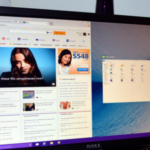
Gracias, qué bueno!
Gracias a usted por el comentario. Saludos